Photoshop CS6 error 16 - решение проблемы. Не работает перетаскивание в Photoshop CS6
Photoshop CS6 не запускается выдавая сообщение Ошибка 16. Простейшее решение проблемы — запустить его от имени Администратора (ставим соответствующую галочку в свойствах ярлыка программы на вкладке «Совместимость»).
(!)Но в этом случае перестает работать функция drag and drop, то есть вы не сможете перетаскивать изображения непосредственно в область редактирования. Придётся открывать файлы через Файл -> Открыть
Это справедливо и для Adobe Illustrator. Для корректной работы функции drag and drop в Windows 8/8.1 необходимо снять галочку «Выполнять эту программу от имени администратора».
Ошибка 16 лечится просто — нужно дать права на запись обычному пользователю в каталог SLCache. Расположение каталога SLCache в зависимости от версии Windows и Photoshop:
(Photoshop 32 бита) Windows 32 бит — “<диск>:\Program Files\Common Files\Adobe\SLCache“ Windows 64 бит — “<диск>:\Program Files (x86)\Common Files\Adobe\SLCache“ (Photoshop 64 бита) Windows 64 бит — “<диск>:\Program Files (x64)\Common Files\Adobe\SLCache“
Подписывайтесь на канал Яндекс.Дзен и узнавайте первыми о новых материалах, опубликованных на сайте.


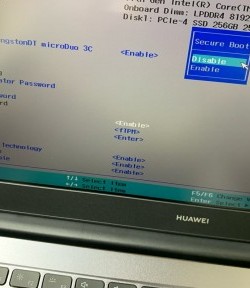


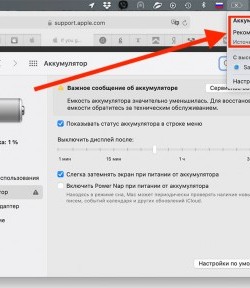

Комментариев: 35
У себя на Windows 7 64bit нашел эту папку по пути: :\ProgramData\Adobe\SLCache
Большая благодарность за помощь в устранении этой проблемы!!!
Windows 7 открыл доступ к SLCache - не помогло! в чем может быть беда?
Запускаете от имени Администратора, заходите в Редактирование - Установки - Производительность в "Рабочие диски" устанавливаете галочку на диске D (или любом другом) и снимаете с диска С
нужно дать права на запись обычному пользователю в каталог SLCache
А как это сделать?
Мне помогло только одно!
Надо поставить совместность с Win 7 и запуск от имени Администратора.
У меня Win 10 Pro
Спасибо! Обновился до Win 10 и Photoshop перестал запускаться, выдавал ошибку Error: 16.
Я уже хотел вернуть Win 7, но забил в поиске решение проблемы! Вариант с папкой SLCache помог! ВОт только он находится по такому пути: C:ProgramDataAdobeSLCache.
У меня WIn 10 x64.
"Ошибка 16 лечится просто — нужно дать права на запись обычному пользователю в каталог SLCache." - как это сделать, обьясните.
А если только один диск C?
Свойства-совместимость-запустить от имени администратора, все это проделала но фшCS6 сразу не открывается, открывается вкладка- Разрешить следующей программе внести изменения на этом компьютере -ДА НЕТ щелкаю на ДА и открывается фотошоп,Это правильно или нет? А CS 5 открывается без этой вкладки Подскажите пож что мне делать?
Скачала cs6, выдало ошибка 16.Выполнила Свойства-Совместимость-Выполнять эту программу от имени администратора. далее выходит вкладка -Разрешить следующей программе внести изменения на этом компьютере, ДА НЕТ Щелкаю на ДА запускается фотошоп.А cs5 запускается без Разрешить. Подскажите пож. что мне делать?
C:ProgramDataAdobeSLCache.
C:ProgramFilesAdobeSLCache.
C:ProgramFiles(x86)AdobeSLCache.
C:ProgramFilesCommonFilesAdobeSLCache.
C:ProgramFiles(x86)CommonFilesAdobeSLCache.
В этих путях ищите папку с кешем, после чего(если вы администратор), заходите в свойства>безопасность>изменить и ставите во всех "пользователях" галочки на "полный доступ", после чего жмете ок, так же можете поставить совместимость с Win7.
Спасиба. Этот метод работает и на акробате
А что делать если я убираю галочку запускать от имени администратора, запускаю выдаёт ошибку(Проблема не перетаскиваюся файлы)?
спс ! просто запустил через права админа и все
Спасибо! Помогло
и совсем не ясно: нашел этот кэш и чего??? делать-то чего нужно??? полную инфу хоть написали бы. Как и что где изменить? Объясните людям нормально!!!
правой кнопой мыши на папке SLCache, выбрать "безопасность" и там разрешить доступ, паставить галки в клетках
Огромное спасибо! Таким способом победил Акробат Про 10 на W7 64.
Спасибо тебе, добрый человек!
Уже хотела систему сносить, ничего не помогало. Ты меня спас.
Убрал запуск Photoshop от имени администратора
Заходим в Свойcтва ярлыка Photoshop, вкладка Ярлык>Дополнительно снимаю галку "запуск от имени администратора" и еще в тех же свойствах только вкладка Совместимость>Изменить параметры для всех пользователей снимаю галку "запуск от имени администратора".
Затем ПОИСКОМ нашел SLcache в папках C:ProgramFiles(x86) и C:ProgramFiles
И следовал этим инструкциям:
В этих путях ищите папку SLcache, после чего(если вы администратор), заходите в свойства>безопасность>изменить и ставите во всех "пользователях" галочки на "полный доступ", после чего жмете ок, так же можете поставить совместимость с Win7.
Ура! Заработало!
Огромное спасибо!!!! Всё получилось, даже я разобралась)))))
У меня не драг-дропится только из Эксплорера, а из ТоталКомандера таскается без проблем. Это баг Проводника, имхо.
Спасибо !
Подскажите, что делать в этом случае?
Не роботает
я не ебу куда это прописыть????
через "Запуск через администратора" получается
заебись б##дь совет...каталог есть а что с ним делать? как дать е##чие права может напишете?
Пиплы, открывать доступ нужно не к каталогу SLCache - как сказал аффтар, а ко всему каталогу Adobe, который можэт находиться либо в Program Files х86 либо в просто Program Files - расположэние зависит не только от разрядности винды, но и от разрядности фотожопы с приоритетом на него. Т.е. при установленном 32битном фотожопе и 64битной Винде, искать наш каталог нуна будя в Program Files x86. ЕЩЁ примечтательно, что еси жопик ващьпе не запускаеццо без "от имени Администратора", тогда и каталога SLCache нигде ващьпе не буит. Поэтому нуна будя ручкаме исходя из битности винды и жопика создать там где нуна папку Adobe и дать "Пользователь/...." все права на неё. Спасибо за благодарносте.
Фигня!!! Вот здесь есть помощь! https://www.youtube.com/watch?v=EdyEqzJS8-k&feature=youtu.be
какого черта, доступ к каталогу есть, но все равно не работает, объясните.
Для Win10 x64 помогло только изменение в реестре:
HKEY_LOCAL_MACHINE\SOFTWARE\Microsoft\Windows\CurrentVersion\Policies\System
Изменить значение параметра EnableLUA на 0
Внимание! Те кто не может найти злосчастный каталог) у вас пиратка репак) тогда вам по этому пути: C:\Program Files (x86)\Photoshop CS6\Adobe\SLCache
спасибо!)